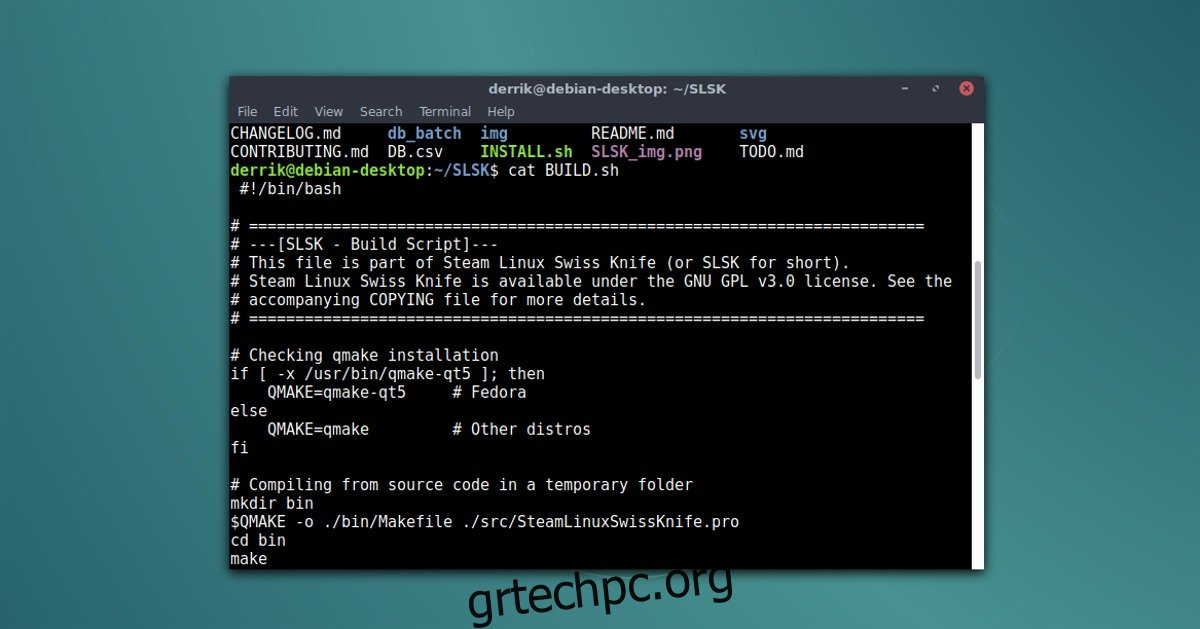Θέλετε να δημιουργήσετε αντίγραφα ασφαλείας των αποθηκευμένων παιχνιδιών Steam σε Linux, αλλά δεν είστε σίγουροι πώς; Εξετάστε το ενδεχόμενο να ελέγξετε το SLSK, το Steam Linux Swiss Knife. Είναι ένα πρόγραμμα που επιτρέπει στους χρήστες Linux να βρίσκουν γρήγορα και να δημιουργούν αντίγραφα ασφαλείας οποιωνδήποτε αποθηκευμένων παιχνιδιών Steam στο Linux. Διαθέτει επίσης άλλες δυνατότητες, όπως δημιουργία αντιγράφων ασφαλείας αρχείων διαμόρφωσης παιχνιδιών, ακόμα και ολόκληρων παιχνιδιών. Δείτε πώς μπορείτε να το κάνετε να λειτουργεί.
Το SLSK είναι ένα από τα προγράμματα στο Linux που δεν έχει εγκατεστημένα πακέτα έτοιμα για εγκατάσταση για κάθε διανομή. Σχεδόν όποιος θέλει να αποκτήσει αυτό το λογισμικό θα πρέπει να το μεταγλωττίσει εκτός από χρήστες Arch ή χρήστες SUSE. Πριν δημιουργήσετε αυτό το λογισμικό από την πηγή, θα χρειαστεί να εγκαταστήσετε τις εξαρτήσεις που απαιτεί το SLSK. Επιλέξτε τη διανομή σας και εισαγάγετε τις εντολές στο τερματικό για να εγκαταστήσετε τα σωστά εργαλεία κατασκευής.
Πίνακας περιεχομένων
Εγκατάσταση Εξαρτήσεων
Debian/Ubuntu
sudo apt install sqlite3 qt5-default g++ make qt5-qmake git
Μαλακό καπέλλο
sudo dnf install sqlite-devel qt5-devel gcc-c++ make qt-qmake git
Δημιουργία SLSK
Τώρα που έχουν ληφθεί μέριμνα για τις εξαρτήσεις, θα μπορείτε να δημιουργήσετε SLSK στο σύστημά σας. Ξεκινήστε κλωνοποιώντας την πιο πρόσφατη έκδοση του διαθέσιμου πηγαίου κώδικα, με το εργαλείο git.
git clone https://github.com/supremesonicbrazil/SLSK.git
Στη συνέχεια, χρησιμοποιώντας την εντολή CD, μετακινήστε το τερματικό στο φάκελο SLSK.
cd SLSK
Από εδώ, ξεκινήστε τη διαδικασία κατασκευής. Λάβετε υπόψη ότι αυτό το συγκεκριμένο πρόγραμμα δεν αναγκάζει τους χρήστες να κάνουν χειροκίνητα “κατασκευή”, “διαμόρφωση” κ.λπ. Αντίθετα, υπάρχει ένα περιλαμβανόμενο σενάριο κατασκευής που αποτελείται από όλες τις πολύπλοκες εντολές μεταγλώττισης. Εκτελέστε το σενάριο κατασκευής με την παρακάτω εντολή.
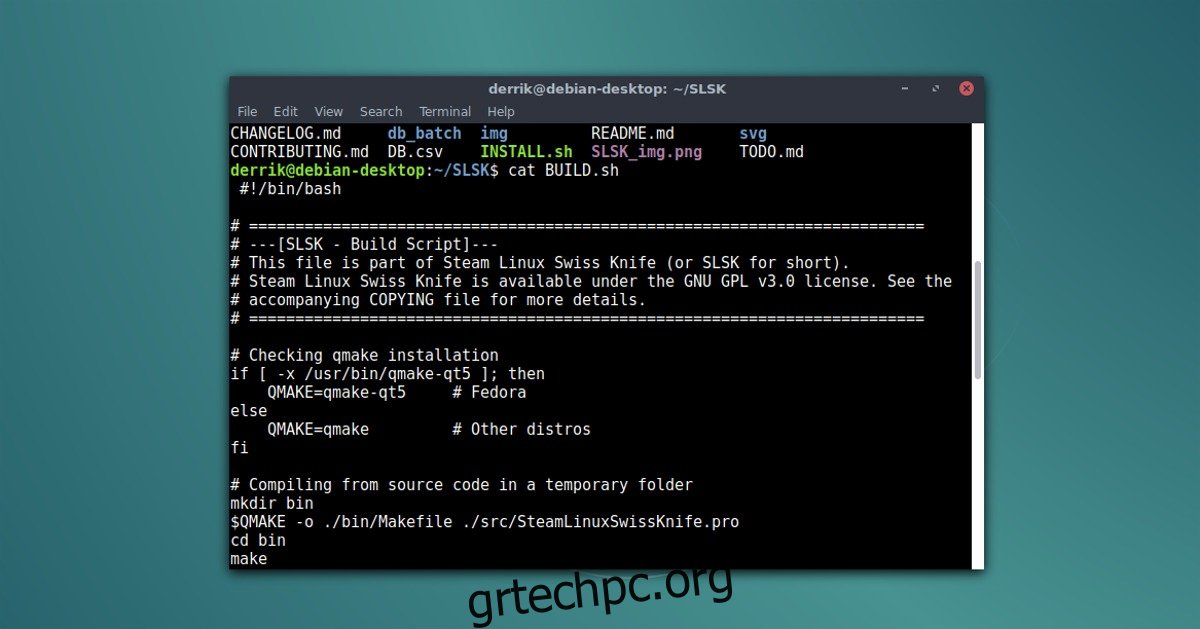
./BUILD.sh
Η διαδικασία κατασκευής μπορεί να πάρει λίγο χρόνο, οπότε να είστε υπομονετικοί. Όταν ολοκληρωθεί η διαδικασία, θα χρειαστεί να εκτελέσετε ένα άλλο σενάριο. Όπως το BUILD.sh, αυτό το σενάριο περιλαμβάνει πολλές σύνθετες εντολές για ευκολία στη χρήση. Εκτελέστε το σενάριο εγκατάστασης εκτελώντας το INSTALL.SH
sudo ./INSTALL.sh
Θέλετε να αφαιρέσετε το εργαλείο SLSK από το σύστημά σας; Ακολουθήστε τις παραπάνω οδηγίες για το CD στον φάκελο πηγαίου κώδικα και, στη συνέχεια, εκτελέστε τη δέσμη ενεργειών “UNINSTALL.sh” για να το αφαιρέσετε από τον υπολογιστή σας Linux.
sudo ./UNINSTALL.sh
Arch Linux
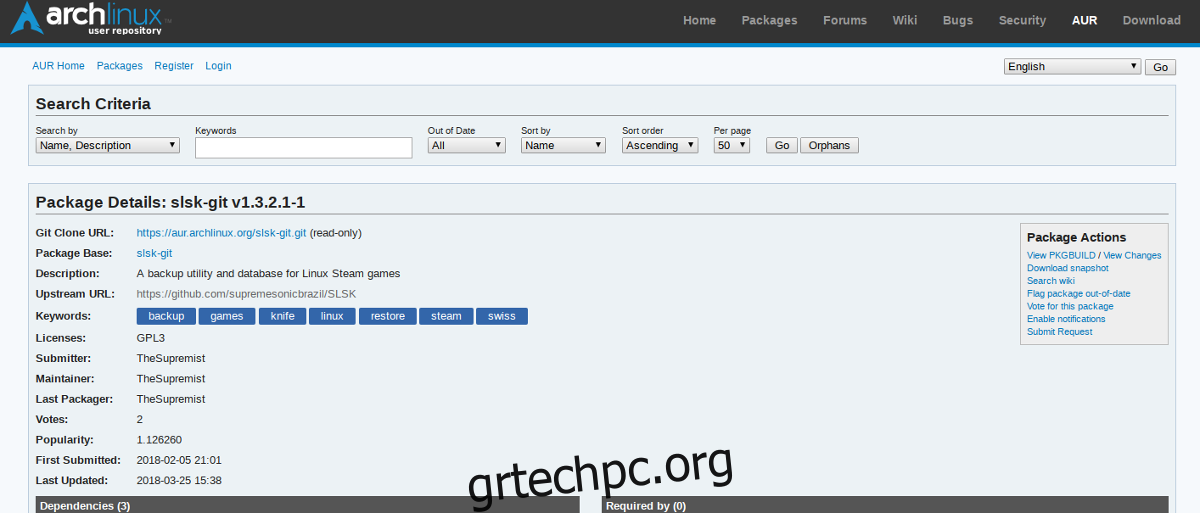
Το Arch, όπως και άλλες διανομές Linux, απαιτεί μεταγλώττιση του SLSK για να το χρησιμοποιήσει. Ωστόσο, καθώς υπάρχει το Arch User Repository, οι χρήστες μπορούν να λαμβάνουν αυτόματες ενημερώσεις και να δημιουργούν ένα εγγενές πακέτο αντί να ακολουθούν τις παραπάνω οδηγίες. Για να εγκαταστήσετε το λογισμικό, βεβαιωθείτε ότι το πακέτο “git” βρίσκεται στο σύστημα και, στη συνέχεια, χρησιμοποιήστε το για να κλωνοποιήσετε το πιο πρόσφατο αρχείο PKGBUILD του SLSK στον υπολογιστή σας.
git clone https://aur.archlinux.org/slsk-git.git
Χρησιμοποιήστε την εντολή CD για να εισέλθετε στον κλωνοποιημένο φάκελο SLSK.
cd slsk-git
Τέλος, χρησιμοποιήστε το makepkg -si για να δημιουργήσετε και να εγκαταστήσετε ένα πακέτο Arch των ληφθέντων αρχείων. Λάβετε υπόψη ότι το -si μπορεί να μην εγκαταστήσει όλες τις εξαρτήσεις. Εάν υπάρχουν προβλήματα, θα πρέπει να εγκαταστήσετε τα υπόλοιπα με μη αυτόματο τρόπο.
Απεγκαταστήστε το SLSK από το Arch PC σας με:
sudo pacman -R slsk-git
OpenSUSE
Χρειάζεστε SLSK στον υπολογιστή σας OpenSUSE; Καλα ΝΕΑ! Τελικά φαίνεται πως είναι διαθέσιμο στο OBS! Για να το εγκαταστήσετε, μεταβείτε στη σελίδα SLSK, επιλέξτε την έκδοση του SUSE και κάντε κλικ στο κουμπί “εγκατάσταση”. Θα πρέπει να ανοίξει το εργαλείο YaST και να σας καθοδηγήσει στη διαδικασία εγκατάστασης.
Απεγκαταστήστε το SLSK από το Suse ανοίγοντας το λογισμικό Gnome, αναζητώντας “SLSK” και κάνοντας κλικ στο κουμπί “Κατάργηση εγκατάστασης”.
Δημιουργία αντιγράφων ασφαλείας του παιχνιδιού Steam Saves
Για να χρησιμοποιήσετε το εργαλείο SLSK για να δημιουργήσετε αντίγραφα ασφαλείας των αποθηκευμένων παιχνιδιών στο Steam, θα πρέπει πρώτα να τα σαρώσετε. Πρώτα, πείτε στην SLSK πού βρίσκεται ο φάκελος Steam κάνοντας κλικ στο κουμπί “…” κοντά στο “Φάκελος παιχνιδιών”. Ψάξτε για .steam.
Επιπλέον, κάντε κλικ στο «…» δίπλα στην επιλογή Αντίγραφα ασφαλείας και αναζητήστε έναν φάκελο που μπορεί να χρησιμοποιήσει το SLSK για τη δημιουργία αντιγράφων ασφαλείας των αποθηκευμένων.
Σημείωση: ίσως χρειαστεί να κάνετε ορατούς τους κρυφούς φακέλους. Κάντε αυτό ανοίγοντας τον διαχειριστή αρχείων σας και επιλέξτε “εμφάνιση κρυφών αρχείων” ή κάτι παρόμοιο.
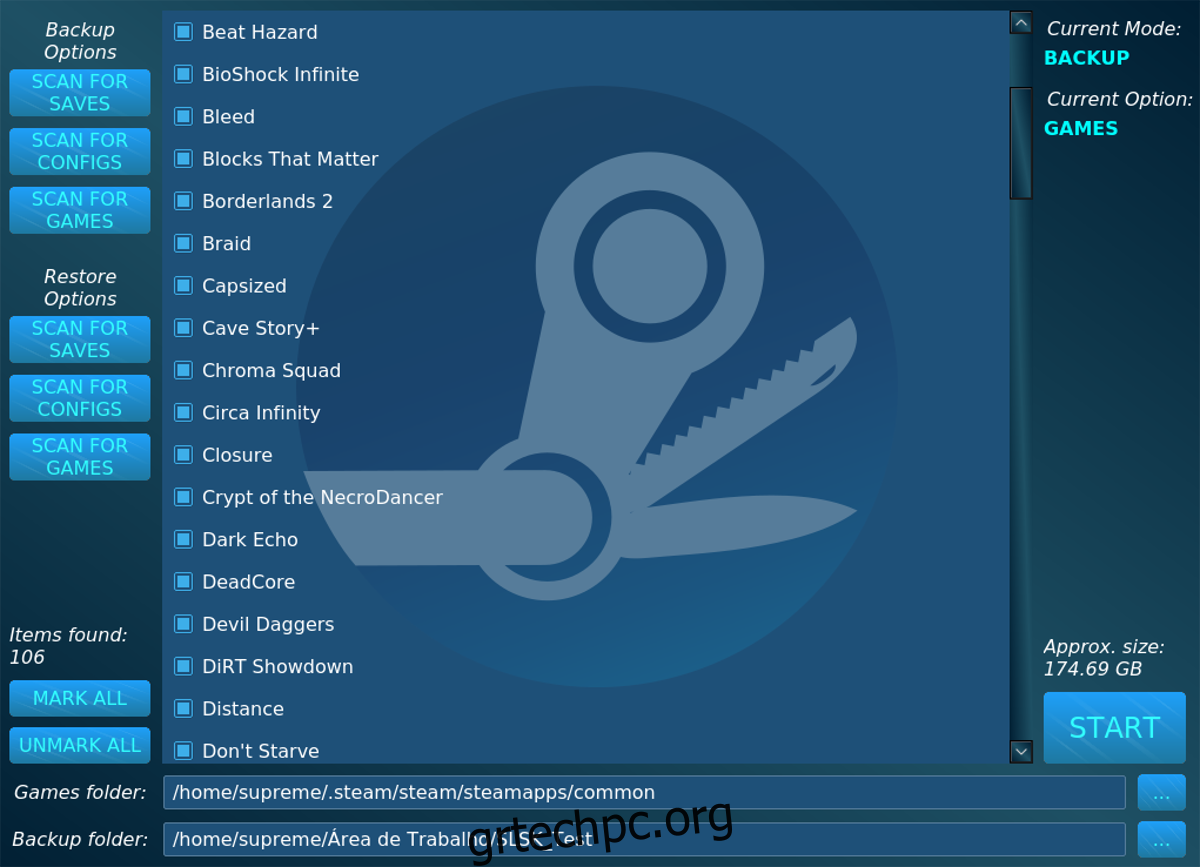
Κάντε κλικ στην επιλογή «σάρωση για αποθηκευμένα». Επιλέγοντας «σάρωση για αποθηκευμένες ρυθμίσεις» θα επιτρέψει στο SLSK να σαρώσει για οποιαδήποτε και όλα τα παιχνίδια Steam που αποθηκεύονται στο σύστημα. Κάντε κλικ στα πλαίσια ελέγχου δίπλα σε κάθε παιχνίδι που θέλετε να δημιουργήσετε αντίγραφα ασφαλείας αποθήκευσης. Αφού επιλέξετε όλες τις αποθηκευμένες ρυθμίσεις που θέλετε να δημιουργήσετε αντίγραφα ασφαλείας, κάντε κλικ στο «Έναρξη» στην κάτω δεξιά γωνία του προγράμματος.
Η διαδικασία δημιουργίας αντιγράφων ασφαλείας είναι γρήγορη, αλλά μπορεί να χρειαστεί λίγος χρόνος εάν έχετε πολλά αρχεία. Αφήστε το εργαλείο να λειτουργήσει και σύντομα θα τελειώσει. Όταν ολοκληρωθεί, ανοίξτε το φάκελο αντιγράφων ασφαλείας και μετακινήστε τα αρχεία στο Dropbox, στον εξωτερικό σκληρό δίσκο κ.λπ.
Δημιουργία αντιγράφων ασφαλείας για παιχνίδια Steam
Μαζί με τη δημιουργία αντιγράφων ασφαλείας των αποθηκών Steam, το SLSK μπορεί να δημιουργήσει αντίγραφα ασφαλείας και για παιχνίδια Steam. Για να δημιουργήσετε αντίγραφα ασφαλείας για παιχνίδια, κάντε κλικ στο “σάρωση για παιχνίδια”. Χρησιμοποιώντας το εργαλείο, επιλέξτε τα πλαίσια δίπλα στα παιχνίδια για τα οποία θέλετε να δημιουργήσετε αντίγραφα ασφαλείας. Στη συνέχεια, επιλέξτε το κουμπί “Έναρξη” για να ξεκινήσει η δημιουργία αντιγράφων ασφαλείας.
Όπως και η δημιουργία αντιγράφων ασφαλείας των αποθηκευμένων παιχνιδιών, η δημιουργία αντιγράφων ασφαλείας παιχνιδιών Steam με SLSK σε Linux θα πάρει χρόνο. Κάνε υπομονή. Όταν ολοκληρωθεί η διαδικασία, τα παιχνίδια θα εμφανιστούν στο φάκελο που ορίσατε ως εφεδρική θέση.
Μη διστάσετε να μετακινήσετε αντίγραφα ασφαλείας παιχνιδιών σε οποιουσδήποτε εξωτερικούς σκληρούς δίσκους, κ.λπ. Εάν θέλετε να επαναφέρετε παιχνίδια, μεταβείτε στη θέση δημιουργίας αντιγράφων ασφαλείας και, στη συνέχεια, κάντε κλικ στο «σάρωση για παιχνίδια» στην περιοχή «Επιλογές επαναφοράς».